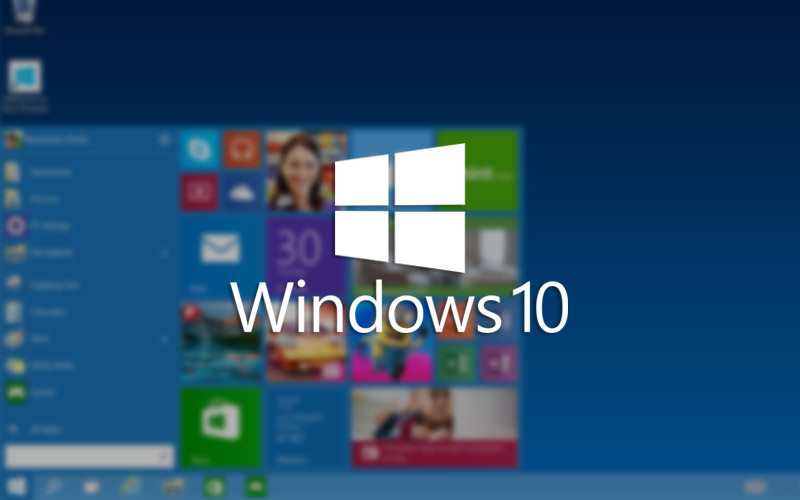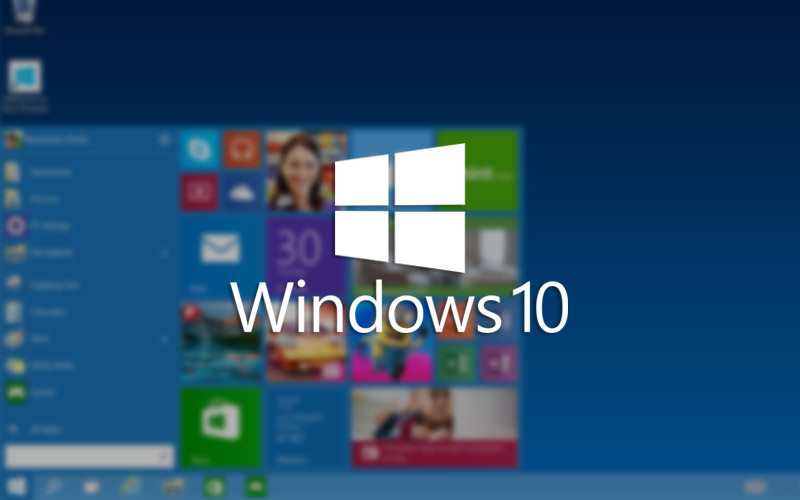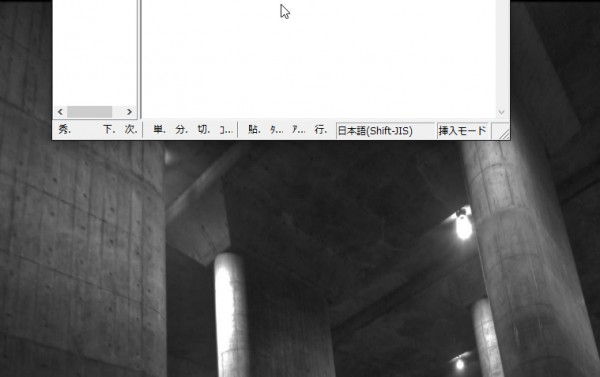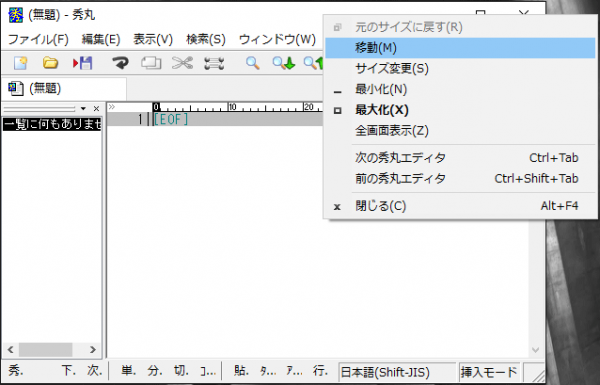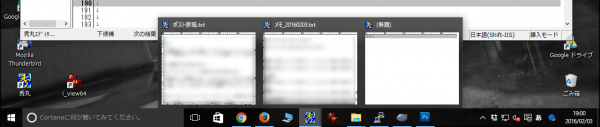「あれ?さっきまで使っていたアプリケーションのウィンドウがどこにも見当たらない!」「デュアルモニターからノートPC単体に戻したら、ウィンドウが画面の外にはみ出して操作できなくなっちゃった…」
Windowsを使っていると、そんな風にウィンドウが画面外へ消えてしまい、途方に暮れる瞬間ってありますよね。タスクバーには表示されているのに、クリックしても出てこない…。マウスでドラッグしようにも、ウィンドウのタイトルバーすら見えないなんてことも。
でも、もう大丈夫!この記事では、そんな困った状況をあっという間に解決する、Windowsのキーボードショートカットを使ったウィンドウ移動テクニックを徹底解説します。
マウスが使えない状況でも、いくつかのキー操作を覚えるだけで、画面外に隠れてしまったウィンドウを簡単に画面内に呼び戻すことができるんです。
この方法を知っていれば、もうウィンドウの行方不明で作業が中断することもありません。ぜひ最後まで読んで、便利なキーボード技をマスターしてください!
なお、画面は全て Windows10 です。
ウィンドウ操作
イメージ
↑ このように、画面外へ移動してしまった場合のことです。
↑ 通常はウィンドウ上部、アプリケーションアイコンを左クリックもしくはタイトル部分を右クリックすると、メニューが表示されるので「移動(M)」をマウスカーソルで選択するという流れになります。
移動させる方法
マウスでメニューを表示させる方法
「移動(M)」を選択するとマウスカーソルが上下左右矢印カーソルに変わり、「移動モード」となります。
その状態でキーボードの↑↓←→どれかを押すと、ウィンドウが移動します。
その際、クリックせずにマウスを動かしてもウィンドウが移動します。
キーボードショートカットでメニューを表示させる方法
では問題の「ウィンドウが画面外へ移動してしまいメニューを表示することが出来ない」という場合ですが、件のキーボードショートカットを使ってメニューを表示できれば、幸せになれそうな予感がしますね。
ショートカットを使う場合はAlt+スペースでメニューが表示されるので、続けてMを押して移動モードとします。そしてキーボードの↑↓←→のどれかを押し、任意の場所のウィンドウを持ってくることが可能です。
タスクバーから移動モードへ移行する方法
画面外へ移動してしまったウィンドウを含むアプリケーションがタスクバーにあると思うので、カーソルを合わせ、数秒待つとポップアップします。
ポップアップしたウィンドウを右クリックすると先ほどのメニューが表示され「移動」を選ぶと、これまでと同様に移動モードとなり、キーボードまたはマウスで移動させる事が可能です。
関連するかもしれないポスト